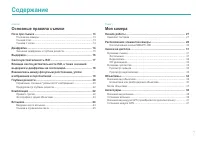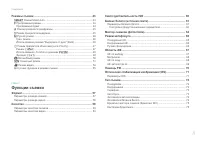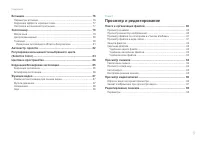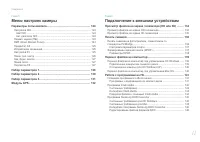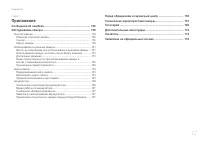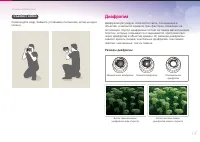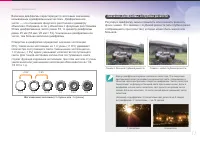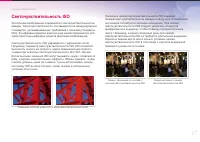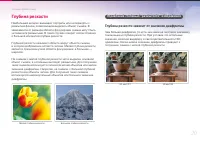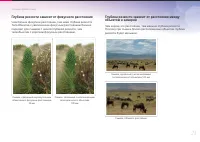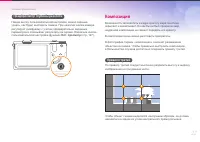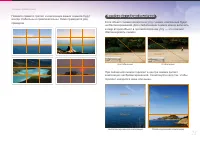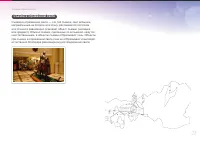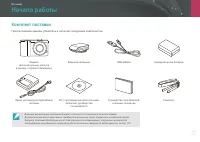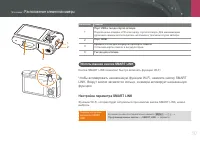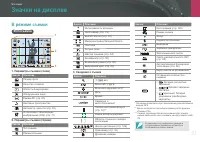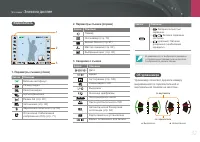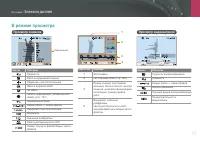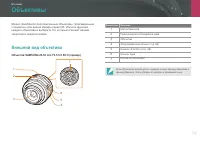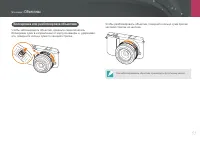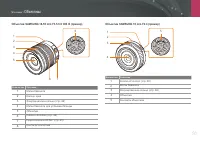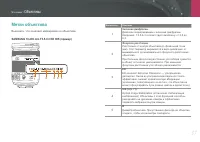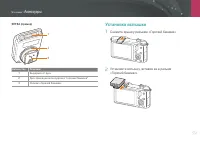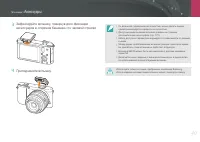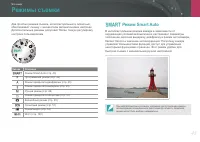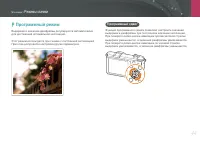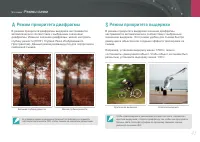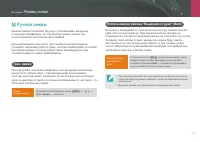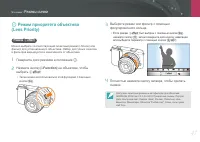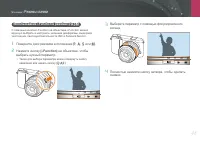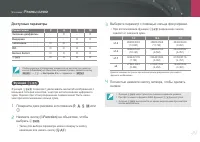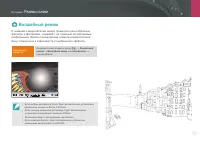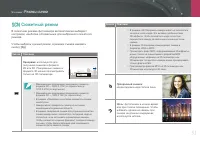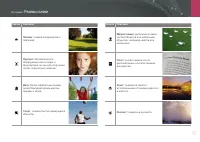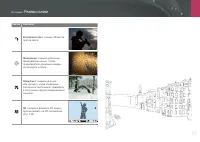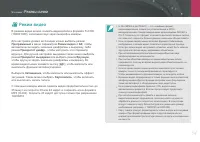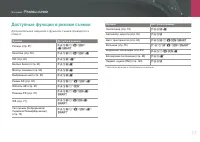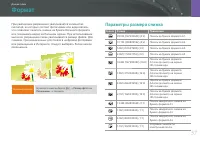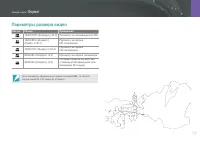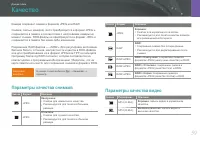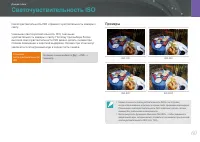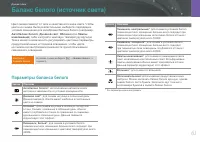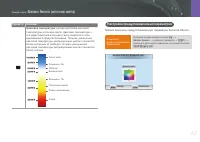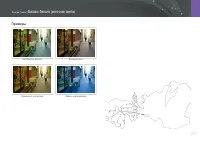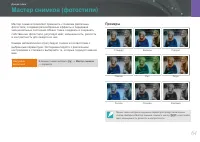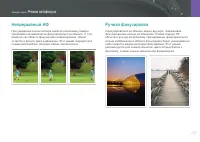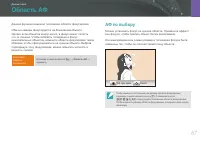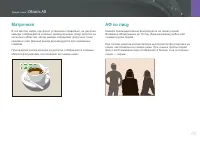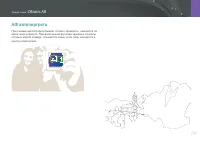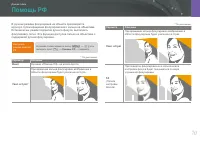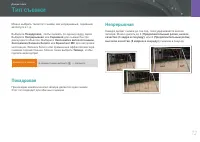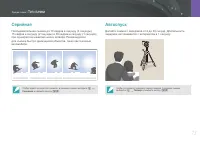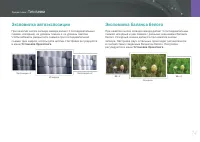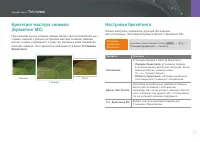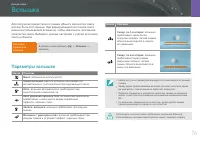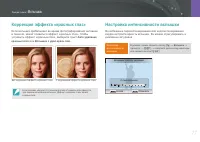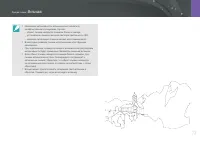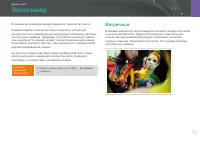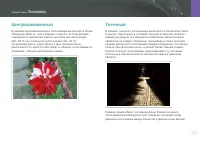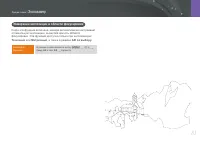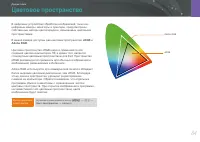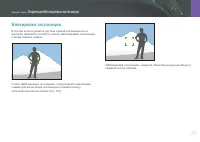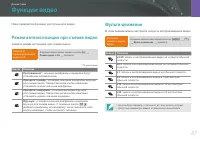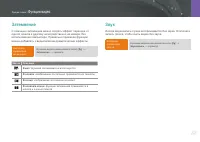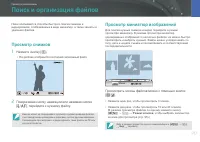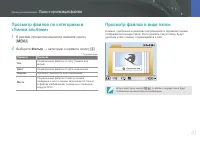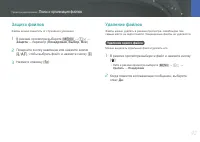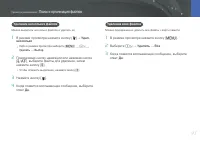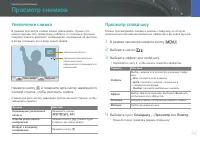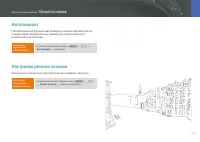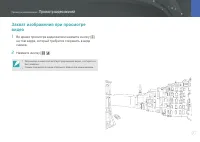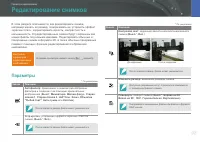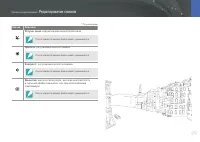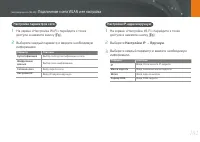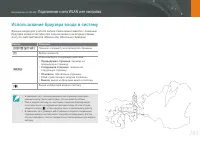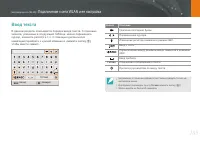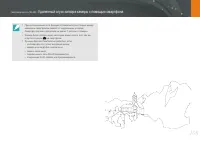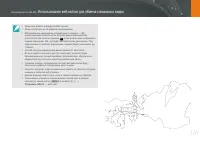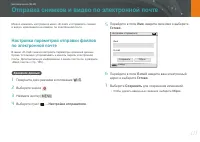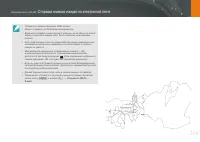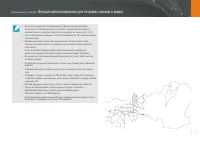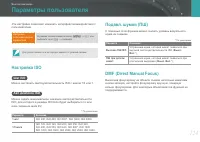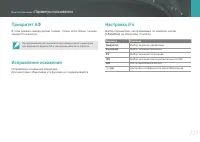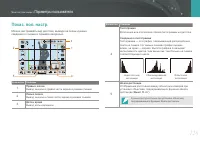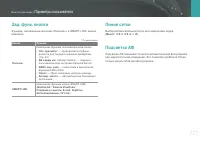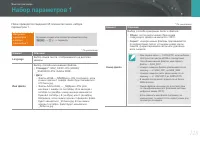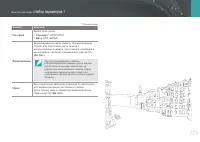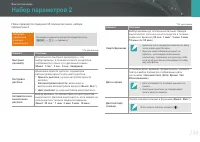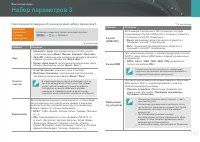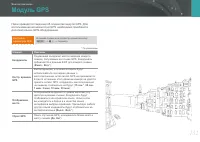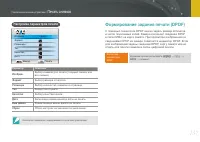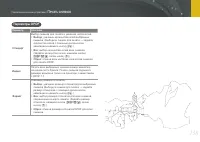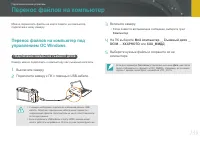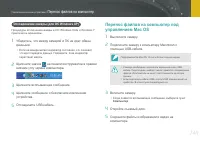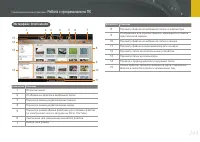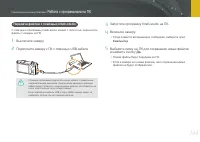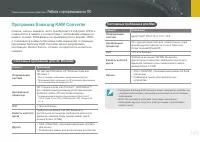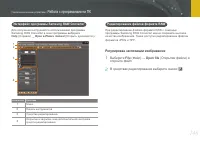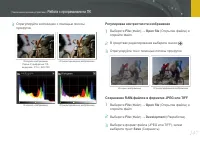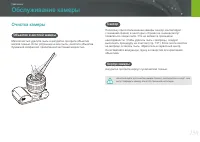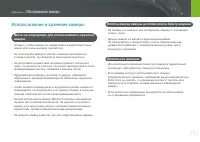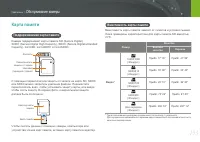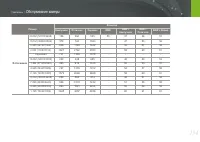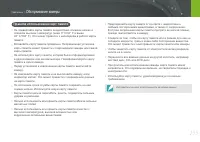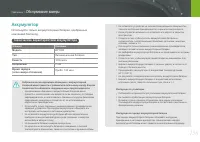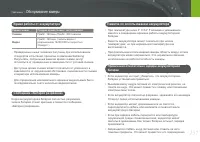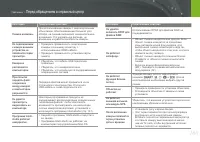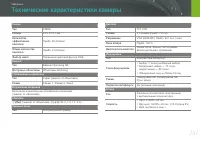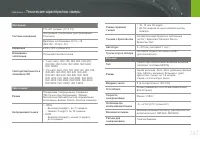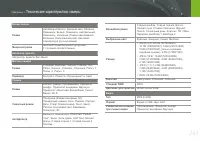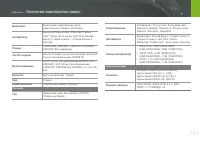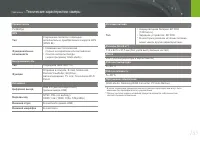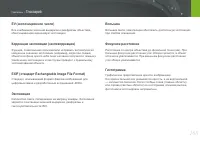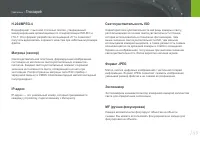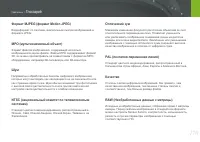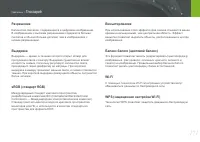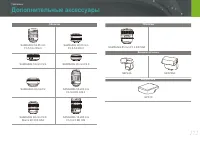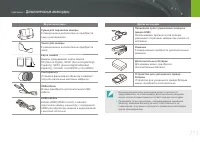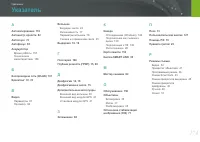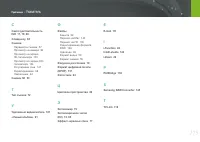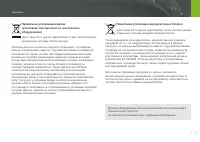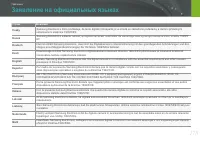Страница 6 - Передача
5 Сведения о безопасности Не используйте камеру вблизи других электронных приборов . Камера излучает радиочастотные сигналы , которые могут помешать работе неэкранированных или плохо экранированных электронных устройств , таких как кардиостимуляторы , слуховые аппараты , медицинские приборы , а такж...
Страница 8 - Содержание; Моя; Основные
7 Содержание Глава 1 Моя камера Начало работы ............................................................................... 27 Комплект поставки ................................................................................. 27 Расположение элементов камеры .........................................
Страница 9 - Функции
8 Содержание Режимы съемки ............................................................................. 43 t Режим Smart Auto ..................................................................... 43 P Программный режим .......................................................................... 44 Пр...
Страница 10 - Просмотр
9 Содержание Вспышка .......................................................................................... 76 Параметры вспышки .............................................................................. 76 Коррекция эффекта « красных глаз » .....................................................
Страница 11 - Беспроводная; WLAN
10 Содержание Глава 4 Беспроводная сеть (WLAN) Подключение к сети WLAN и ее настройка ............................ 101 Автоматическое подключение к WLAN ............................................... 101 Настройка параметров сети ............................................................. 102 Нас...
Страница 13 - Приложение
12 Содержание Перед обращением в сервисный центр ................................. 158 Технические характеристики камеры ...................................... 161 Глоссарий ..................................................................................... 166 Дополнительные аксессуары .............
Страница 14 - Съемка; Поза; Положение
13 Основные правила съемки Съемка стоя Скомпонуйте кадр . Стойте прямо . Ноги должны находиться примерно на ширине плеч , локти — опущены . Поза при съемке Правильный выбор позы обеспечивает устойчивое положение камеры необходимое для получения четкого снимка . Даже при правильном захвате камеры нев...
Страница 15 - Диафрагма; Размеры
14 Основные правила съемки Съемка с колен Скомпонуйте кадр . Займите устойчивое положение , встав на одно колено . Диафрагма Диафрагма регулирует количество света , попадающее в объектив , и является одним из трех факторов , влияющих на экспозицию . Корпус диафрагмы состоит из тонких металлических п...
Страница 16 - Значение
15 Основные правила съемки Величина диафрагмы характеризуется числовым значением , называемым « диафрагменным числом ». Диафрагменное число — это отношение фокусного расстояния к диаметру объектива . Например , если у объектива с фокусным расстоянием 50 мм диафрагменное число равно F2, то диаметр ди...
Страница 18 - Светочувствительность
17 Основные правила съемки Светочувствительность ISO Экспозиция изображения определяется светочувствительностью камеры . Светочувствительность основывается на международных стандартах , устанавливающих требования к пленкам ( стандарты ISO). В цифровых камерах аналогичная шкала применяется для характ...
Страница 21 - Глубина; Управление
20 Основные правила съемки Глубина резкости Наибольший интерес вызывают портреты или натюрморты с размытым фоном , позволяющим выделить объект съемки . В зависимости от размера области фокусировки снимки могут быть четкими или размытыми . В таких случаях говорят соответственно о большой или малой гл...
Страница 23 - Предпросмотр; Композиция; Правило
22 Основные правила съемки Предпросмотр глубины резкости Нажав кнопку пользовательской настройки , можно заранее узнать , как будет выглядеть снимок . При нажатии кнопки камера регулирует диафрагму с учетом предварительно заданных параметров и показывает результаты на экране . Назначьте кнопке польз...
Страница 24 - Фотографии
23 Основные правила съемки Помните правило третей , и композиции ваших снимков будут всегда стабильны и привлекательны . Ниже приводится ряд примеров . Фотографии с двумя объектами Если объект съемки находится в углу снимка , композиция будет несбалансированной . Для стабилизации снимка можно включи...
Страница 25 - Вспышка; Ведущее
24 Основные правила съемки Вспышка Свет — это один из самых важных компонентов фотографии . Разумеется , невозможно всегда выполнять съемку в условиях достаточного освещения . С помощью вспышки можно настраивать параметры освещения и создавать различные эффекты . Вспышка , также называемая « строб »...
Страница 28 - Начало; Комплект
Моя камера 27 Начало работы Комплект поставки При распаковке камеры убедитесь в наличии следующих компонентов . Камера ( включая крышку корпуса и крышку « горячего башмака ») Внешняя вспышка USB- кабель Аккумуляторная батарея Крэдл для аккумулятора / кабель питания CD с программным обеспечением ( вк...
Страница 29 - Расположение
Моя камера 28 Расположение элементов камеры Количество Элемент 1 Диск режимов • t : режим Smart Auto ( стр . 43) • P : программный режим ( стр . 44) • A : режим приоритета диафрагмы ( стр . 45) • S : режим приоритета выдержки ( стр . 45) • M : ручной режим ( стр . 46) • i : режим приоритета объектив...
Страница 31 - Использование; SMART; Настройка
Моя камера > Расположение элементов камеры 30 Количество Элемент 1 Порт USB и гнездо спуска затвора Подключение камеры к ПК или гнезду спуска затвора . Для минимизации дрожания камеры воспользуйтесь штативом и тросиком спуска затвора . 2 Порт HDMI 3 Крышка отсека для аккумулятора / карты памяти У...
Страница 32 - Значки; Фотосъемка
Моя камера 31 Значки на дисплее В режиме съемки Фотосъемка 1 2 3 London 1. Параметры съемки ( слева ) Значок Описание Размер фото Качество снимков Область фокусировки Обнаружение лица Режим АФ ( стр . 65) Цветовое пространство Автонастр . яркости ( стр . 82) Оптическая стабилизация изображения (OIS)...
Страница 33 - Видеозапись; Об
Моя камера > Значки на дисплее 32 Видеозапись 2. Параметры съемки ( справа ) Значок Описание ТаймерЭкспозамер ( стр . 79) Баланс белого ( стр . 61) Мастер снимков ( стр . 64) Выбранный цвет ( стр . 83) 3. Сведения о съемке Значок Описание ДатаВремяГистограмма ( стр . 126) Режим видео с АЭ Выдержк...
Страница 35 - Объективы; Внешний; Объектив
Моя камера 34 Объективы Можно приобрести дополнительные объективы , произведенные специально для вашей камеры серии NX. Изучите функции каждого объектива и выберите тот , который отвечает вашим запросам и предпочтениям . Внешний вид объектива Объектив SAMSUNG 20-50 mm F3.5-5.6 ED II ( пример ) 7 1 2...
Страница 36 - Блокировка
Моя камера > Объективы 35 Блокировка или разблокировка объектива Чтобы заблокировать объектив , сдвиньте переключатель блокировки зума в направлении от корпуса камеры и , удерживая его , поверните кольцо зума по часовой стрелке . Чтобы разблокировать объектив , поверните кольцо зума против часово...
Страница 38 - Метки; пример
Моя камера > Объективы 37 Метки объектива Выясните , что означает маркировка на объективе . SAMSUNG 18-200 mm F3.5-6.3 ED OIS ( пример ) 1 2 3 4 5 Количество Описание 1 Значение диафрагмы Диапазон поддерживаемых значений диафрагмы . Например , 1:3.5-6.3 соответствует диапазону от 3,5 до 6,3. 2 Фо...
Страница 39 - Аксессуары
Моя камера 38 Аксессуары Можно приобрести такие дополнительные аксессуары , как вспышка и модуль GPS, которые сделают фотосъемку более удобной и позволят получить высококачественные снимки . Дополнительные сведения см . в руководстве пользователя соответствующего аксессуара . • Внешний вид реальных ...
Страница 40 - Установка
Моя камера > Аксессуары 39 SEF8A ( пример ) 1 2 3 Количество Описание 1 Выдержка от руки 2 Диск фиксации аксессуаров в " горячем башмаке " 3 Разъем « Горячий башмак » Установка вспышки 1 Снимите крышку разъема « Горячий башмак ». 2 Установите вспышку , вставив ее в разъем « Горячий башмак...
Страница 42 - GPS
Моя камера > Аксессуары 41 Внешний вид модуля GPS ( приобретается дополнительно ) 1 2 3 4 5 Количество Описание 1 Индикатор состояния 2 Кнопка питания 3 Диск фиксации аксессуаров в " горячем башмаке " 4 Разъем « Горячий башмак » 5 Крышка отсека аккумуляторов Установка модуля GPS 1 Снимите...
Страница 44 - Режимы
Моя камера 43 Режимы съемки Два простых режима съемки , интеллектуальный и сюжетный , обеспечивают съемку с множеством автоматических настроек . Дополнительные режимы допускают более тонкую регулировку настроек пользователем . Значок Описание t Режим Smart Auto ( стр . 43) P Программный режим ( стр ...
Страница 45 - Программный
Моя камера > Режимы съемки 44 P Программный режим Выдержка и значение диафрагмы регулируются автоматически для достижения оптимальной экспозиции . Этот режим используется при съемке с постоянной экспозицией . При этом допускается настройка других параметров . Программный сдвиг Функция программног...
Страница 47 - Ручной
Моя камера > Режимы съемки 46 M Ручной режим Данный режим позволяет вручную устанавливать выдержку и значение диафрагмы . В этом режиме можно полностью контролировать экспозицию фотографий . Данный режим используется при съемке в контролируемых условиях , например в фотостудии , или при необходим...
Страница 50 - Доступные; Функция
Моя камера > Режимы съемки 49 Доступные параметры Режим съемки P A S M Значение диафрагмы - O - O Выдержка - - O O экспозиции O O O - ISO O O O O Баланс белого O O O O Z O O O O Чтобы включить отображение элементов на дисплее при нажатии кнопки [ i-Function ] на объективе в режиме съемки , нажмит...
Страница 51 - Волшебный
Моя камера > Режимы съемки 50 g Волшебный режим К снимкам и видеозаписям можно применять разнообразные фильтры и фоторамки , создавая с их помощью неповторимые изображения . Форма и внешний вид снимков и видеозаписей будут изменяться в зависимости от выбранного эффекта . Применение эффекта В режи...
Страница 52 - Сюжетный
Моя камера > Режимы съемки 51 s Сюжетный режим В сюжетном режиме фотокамера автоматически выбирает настройки , наиболее оптимальные для выбранного сюжетного режима . Чтобы выбрать нужный режим , в режиме съемки нажмите кнопку [ f ]. Значок Описание Панорама : используется для получения снимков в ...
Страница 58 - Параметры; Формат
Функции съемки 57 57 Функции съемки Функции съемки При увеличении разрешения увеличивается количество пикселей , из которых состоит фотоснимок или видеозапись , что позволяет печатать снимки на бумаге большего формата или показывать видео на большом экране . При использовании высокого разрешения так...
Страница 60 - Качество
Функции съемки 59 59 Функции съемки Функции съемки Камера сохраняет снимки в формате JPEG или RAW. Снимки , снятые камерой , часто преобразуются в формат JPEG и сохраняются в памяти в соответствии с настройками камеры на момент съемки . RAW- файлы не преобразуются в формат JPEG и сохраняются в памят...
Страница 61 - Примеры
Функции съемки 60 60 Функции съемки Функции съемки Светочувствительность ISO отражает чувствительность камеры к свету . Чем выше светочувствительность ISO, тем выше чувствительность камеры к свету . Поэтому при выборе более высокой светочувствительности ISO можно делать снимки при плохом освещении и...
Страница 62 - Баланс
Функции съемки 61 61 Функции съемки Функции съемки Цвет снимка зависит от типа и качества источника света . Чтобы цвета на снимке были реалистичными , выберите подходящие условия освещения для калибровки баланса белого ( например , Автобаланс белого , Дневной свет , Облачно или Лампы накаливания ) л...
Страница 65 - Мастер
Функции съемки 64 64 Функции съемки Функции съемки Мастер снимков позволяет применять к снимкам различные фотостили , создавая разнообразные эффекты и передавая эмоциональные состояния . Можно также создавать и сохранять собственные фотостили , регулируя цвет , насыщенность , резкость и контрастност...
Страница 66 - Покадровый
Функции съемки 65 65 Функции съемки Функции съемки Режим автофокуса В этом разделе описывается , как выбрать режим фокусировки в соответствии с характером сюжета съемки . Режим фокусировки выбирается с учетом сюжета . Доступны следующие режимы : « Покадровый АФ », « Непрерывный АФ » и « Ручн . фокус...
Страница 67 - Непрерывный
66 Функции съемки > Режим автофокуса Непрерывный АФ При удержании кнопки затвора нажатой наполовину камера продолжает автоматически фокусироваться на объекте . С того момента как область фокусировки зафиксирована , объект остается в фокусе даже в движении . Этот режим подходит для съемки велопроб...
Страница 68 - Область
Функции съемки 67 67 Функции съемки Функции съемки Данная функция изменяет положение области фокусировки . Обычно камеры фокусируются на ближайшем объекте . Однако если объектов вокруг много , в фокус может попасть что - то лишнее . Чтобы избежать попадания в фокус нежелательных объектов , измените ...
Страница 69 - Матричная
68 Функции съемки > Область АФ Матричная В тех местах кадра , где фокус установлен правильно , на дисплее камеры отображаются зеленые прямоугольники . Кадр делится на несколько областей , затем камера определяет фокусные точки каждой из них . Данный режим рекомендуется для пейзажных снимков . При...
Страница 71 - Помощь
Функции съемки 70 70 Функции съемки Функции съемки В ручном режиме фокусировка на объекте производится вручную путем вращения фокусировочного кольца на объективе . Если включен режим подсветки ручного фокуса , выполнить фокусировку легче . Эта функция доступна только на объективе с поддержкой ручной...
Страница 72 - Оптическая
Функции съемки 71 71 Функции съемки Функции съемки Для коррекции дрожания камеры включите функцию оптической стабилизации изображения . Некоторые объективы не поддерживают оптическую стабилизацию изображения . Обычно дрожание камеры возникает в темных местах или при съемке в помещении . В таких случ...
Страница 73 - Покадровая; Тип
Функции съемки 72 72 Функции съемки Функции съемки Можно выбрать такой тип съемки , как непрерывный , серийный , автоспуск и т . д . Выберите Покадровая , чтобы снимать по одному кадру зараз . Выберите Непрерывная или Серийная для съемки быстро движущихся объектов . Выберите Эксповилка автоэкспозици...
Страница 74 - Автоспуск
73 Функции съемки > Тип съемки Серийная Последовательная съемка до 10 кадров в секунду (3 секунды ), 15 кадров в секунду (2 секунды ) и 30 кадров в секунду (1 секунда ) при однократном нажатии кнопки затвора . Рекомендуется для съемки быстро движущихся объектов , таких как гоночные автомобили . Ч...
Страница 75 - Эксповилка
74 Функции съемки > Тип съемки Эксповилка автоэкспозиции При нажатии кнопки затвора камера делает 3 последовательных снимка : исходный , на уровень темнее и на уровень светлее . Чтобы избежать размытости снимков при последовательной съемке трех кадров , используйте штатив . Настройки регулируются...
Страница 80 - Матричный; Экспозамер
Функции съемки 79 79 Функции съемки Функции съемки В режиме экспозамера камера определяет количество света . Камера измеряет количество света в сюжете и использует результаты этого измерения для регулировки различных настроек тех или иных режимов . Например , если объект выглядит темнее , чем в реал...
Страница 81 - Центровзвешенный
80 Функции съемки > Экспозамер Центровзвешенный В режиме центровзвешенного экспозамера вычисляется более обширная область , чем в режиме точечного . В этом режиме суммируется количество света в центральной части кадра (60—80 %) и в остальной части снимка (20—40 %). Он рекомендуется , когда объект...
Страница 82 - Измерение
81 Функции съемки > Экспозамер Измерение экспозиции в области фокусировки Когда эта функция включена , камера автоматически настраивает оптимальную экспозицию , вычисляя яркость области фокусировки . Эта функция доступна только при экспозамерах Точечный или Матричный , а также в режиме АФ по выбо...
Страница 83 - Автонастр
Функции съемки 82 82 Функции съемки Функции съемки Эта функция предотвращает потерю детализации на освещенных участках при съемке объектов с контрастными светотенями . Настройка параметров автонастройки яркости В режиме съемки нажмите кнопку [ f ] → Автонастр . яркости → параметр . Без эффекта автон...
Страница 84 - Регулировка
Функции съемки 83 83 Функции съемки Функции съемки С помощью этой функции можно выбрать цвет , который требуется усилить , уменьшив насыщенность других . В меню можно выбрать красный , зеленый , синий или желтый цвета . Чтобы задать параметры функции Выбранный цвет , выполните следующие действия . В...
Страница 85 - Цветовое
Функции съемки 84 84 Функции съемки Функции съемки В цифровых устройствах обработки изображений , таких как цифровые камеры , мониторы и принтеры , предусмотрены собственные методы цветопередачи , называемые цветовыми пространствами . В вашей камере доступны два цветовых пространства : sRGB и Adobe ...
Страница 86 - Коррекция
Функции съемки 85 85 Функции съемки Функции съемки Коррекция экспозиции Камера автоматически настраивает экспозицию , измеряя уровни света и положение объекта на снимке . Если экспозиция , заданная камерой , выше или ниже ожидаемой , экспозицию можно скорректировать вручную . Значение экспозиции нас...
Страница 89 - Звук
88 Функции съемки > Функции видео Затемнение С помощью затемнения можно создать эффект перехода от одного сюжета к другому непосредственно на камере , без использования компьютера . Правильно применяя функцию , можно добавлять к видеозаписям драматические эффекты . Настройка параметров затемнения...
Страница 91 - Поиск
90 Просмотр и редактирование Ниже описываются способы быстрого поиска снимков и видеороликов , отображаемых в виде миниатюр , а также защиты и удаления файлов . Просмотр снимков 1 Нажмите кнопку [ y ]. • На дисплее отобразится последний записанный файл . 2 Поворачивая кнопку навигации или нажимая кн...
Страница 92 - Фильтр
91 Просмотр и редактирование > Поиск и организация файлов Просмотр файлов по категориям в « Умном альбоме » 1 В режиме просмотра миниатюр нажмите кнопку [ m ]. 2 Выберите Фильтр → категорию и нажмите кнопку [ o ]. * По умолчанию Параметр Описание Тип Упорядочение файлов по типу ( снимок или видео...
Страница 93 - Защита; Удаление; Удалить; Да
92 Просмотр и редактирование > Поиск и организация файлов Защита файлов Файлы можно защитить от случайного удаления . 1 В режиме просмотра выберите [ m ] → z → Защита → параметр ( Покадровая , Выбор , Все ). 2 Поверните кнопку навигации или нажмите кнопки [ C / F ], чтобы выбрать файл , и нажмите...
Страница 95 - Увеличение; Слайдшоу
94 Просмотр и редактирование Увеличение снимка В режиме просмотра снимки можно увеличивать . Кроме того , можно переместить увеличенную область и с помощью функции подрезки извлечь фрагмент изображения , показанный на дисплее , а затем сохранить его в виде нового файла . Увеличенная область Увеличен...
Страница 97 - Элементы; Обрезка
96 Просмотр и редактирование В этом режиме можно просматривать видеозаписи , делать стоп - кадры , производить подрезку и сохранять фрагменты видео в качестве новых файлов . Пауза Стоп Элементы управления просмотром видео Функция Действие Перемотка назад Нажмите кнопку [ C ]. При каждом нажатии кноп...
Страница 98 - Захват
97 Просмотр и редактирование > Просмотр видеозаписей Захват изображения при просмотре видео 1 Во время просмотра видеозаписи нажмите кнопку [ o ] на том кадре , который требуется сохранить в виде снимка . 2 Нажмите кнопку [ I ]. • Разрешение снимка соответствует разрешению видео , с которого он б...
Страница 99 - Редактирование
98 Просмотр и редактирование В этом разделе описывается , как редактировать снимки , например менять их размер , поворачивать их , устранять эффект « красных глаз », корректировать яркость , контрастность и насыщенность . Отредактированные снимки будут сохранены как новые файлы под новыми именами . ...
Страница 102 - Подключение; Автоматическое; WPS
101 Беспроводная сеть (WLAN) Подключение к сети WLAN и ее настройка В данном разделе описывается подключение с помощью точки доступа ( ТД ) при нахождении в зоне доступа WLAN. Также вы можете настроить параметры сети . Автоматическое подключение к WLAN 1 Поверните диск режимов в положение B . 2 Выбе...
Страница 106 - Ввод
105 Беспроводная сеть (WLAN) > Подключение к сети WLAN и ее настройка Ввод текста В данном разделе описывается порядок ввода текста . С помощью значков , указанных в следующей таблице , можно перемещать курсор , изменять регистр и т . п . С помощью диска - кнопки навигации перейдите к нужной клав...
Страница 107 - Next; Samsung MobileLink; Отправка
106 Беспроводная сеть (WLAN) Камеру можно подключить к смартфону , который поддерживает функцию MobileLink через сеть WLAN. Это позволит отправлять на него снимки и видео . • Функция MobileLink поддерживается только смартфонами Samsung серии Galaxy под управлением ОС Android версии 2.2 или более поз...
Страница 108 - Remote View
107 Беспроводная сеть (WLAN) Камера подключается к смартфону через WLAN. Смартфон можно использовать для удаленного нажатия кнопки затвора камеры с помощью функции Remote View fi nder. Полученный снимок появится на дисплее смартфона . • Функция Remote View fi nder поддерживается только смартфонами S...
Страница 110 - Логин; Upload; Комментарии
109 Беспроводная сеть (WLAN) Загрузите ваши снимки или видео на веб - сайты . Список доступных веб - сайтов будет выведен на экране камеры . Доступ к веб - сайту 1 Поверните диск режимов в положение B . 2 Выберите значок . 3 Выберите веб - сайт . • Камера автоматически попытается подключиться к сети...
Страница 112 - Хранение; Сброс
111 Беспроводная сеть (WLAN) Можно изменить настройки в меню «E-mail» и отправлять снимки и видео , хранящиеся на камере , по электронной почте . Настройка параметров отправки файлов по электронной почте В меню «E-mail» можно настроить параметры хранения данных . Кроме того можно устанавливать и мен...
Страница 113 - Задание
112 Беспроводная сеть (WLAN) > Отправка снимков и видео по электронной почте Настройка пароля почтового ящика 1 Поверните диск режимов в положение B . 2 Выберите значок . 3 Нажмите кнопку [ m ]. 4 Выберите пункт → Задание пароля → Вкл . • Чтобы отменить запрос пароля , выберите Выкл . 5 Когда поя...
Страница 114 - Send
113 Беспроводная сеть (WLAN) > Отправка снимков и видео по электронной почте Отправка снимков и видео по электронной почте Можно отправлять снимки и видео , хранящиеся на камере , по электронной почте . Дополнительную информацию о вводе текста см . в разделе « Ввод текста » ( стр . 105). 1 Поверн...
Страница 116 - OK
115 Беспроводная сеть (WLAN) Снимки можно отправлять в хранилище SkyDrive. Для этого перед подключением камеры необходимо перейти на веб - сайт Microsoft и зарегистрироваться . 1 Поверните диск режимов в положение B . 2 Выберите значок . • Если на экране появилась всплывающая подсказка о создании уч...
Страница 119 - TV Link
118 Беспроводная сеть (WLAN) TV Link — это технология обмена медиафайлами между камерой и телевизором , подключенными к одной и той же точке доступа . Эта технология позволяет просматривать снимки и видео на широкоэкранном телевизоре . 1 Поверните диск режимов в положение B . 2 Выберите значок . • Е...
Страница 122 - Выведение; Network and Internet Connection
121 Беспроводная сеть (WLAN) Благодаря функции WOL можно включить ПК или вывести его из ждущего режима с помощью камеры . Данная функция поддерживается настольными ПК Samsung, выпущенными в течение последних 5 лет ( не поддерживается универсальными ПК ). Изменение любых параметров BIOS, кроме описан...
Страница 123 - Включение
122 Беспроводная сеть (WLAN) > О функции пробуждение по сигналу от сети (Wake on LAN, WOL) Включение ПК 1 Включите ПК и во время его загрузки нажмите клавишу F2. • Появится меню настроек BIOS. 2 Перейдите на вкладку Advanced ( Дополнительно ) → Power management Setup ( Настройка управления питани...
Страница 125 - Шаг; Авт; Подавл
124 Меню настроек камеры Эти настройки позволяют изменять интерфейс взаимодействия с пользователем . Настройка пользовательских параметров В режиме съемки нажмите кнопку [ m ] → u или выберите пункт X → параметр . Доступные элементы и их порядок зависят от режима съемки . Настройка ISO Шаг ISO Можно...
Страница 126 - Приоритет
125 Меню настроек камеры > Параметры пользователя Приоритет АФ В этом режиме камера делает снимки , только если объект съемки находится в фокусе . При непрерывной или серийной съемке камера делает снимки даже при включенной функции АФ и нахождении объекта не в фокусе . Исправление искажений Испра...
Страница 127 - Показ
126 Меню настроек камеры > Параметры пользователя Показ . пол . настр . Можно настраивать вид дисплея , выводя на экран нужные сведения о съемке и скрывая ненужные . 1 2 3 5 4 Количество Описание 1 Правые значки Вывод значков в правой части экрана в режиме съемки . 2 Левые значки Вывод значков в ...
Страница 129 - Набор
128 Меню настроек камеры Ниже приводятся сведения об элементах меню набора параметров 1. Настройка параметров в наборе параметров 1 В режиме съемки или просмотра нажмите кнопку [ m ] → q → параметр . * По умолчанию Элемент Описание Language Выбор языка текста , отображаемого на дисплее камеры . Имя ...
Страница 133 - Модуль
132 Меню настроек камеры Ниже приводятся сведения об элементах модуля GPS. Для использования возможностей GPS необходимо приобрести дополнительное GPS- оборудование . Настройка параметров GPS В режиме съемки или просмотра нажмите кнопку [ m ] → U → параметр . * По умолчанию Элемент Описание Координа...
Страница 137 - PictBridge; Принтер; Печать
136 Подключение к внешним устройствам Для печати снимков на камере ее можно подключить напрямую к принтеру либо сохранить сведения формата цифровой печати DPOF на карте памяти . Печать снимков на фотопринтере , совместимом со стандартом PictBridge Фотографии можно печатать на принтере , совместимом ...
Страница 138 - Формирование
137 Подключение к внешним устройствам > Печать снимков Настройка параметров печати Изобр a ж . ФорматРазмещенТипКачествоДата Выход Печать 1 фото Параметр Описание Изобр a ж . Выбор снимков для печати ( текущий снимок или все снимки ). Формат Выбор размера отпечатка . Размещен Выбор количества сни...
Страница 140 - Windows; Компьютер; Мой; Перенос
139 Подключение к внешним устройствам Можно переносить файлы на карте памяти на компьютер , подключив к нему камеру . Перенос файлов на компьютер под управлением ОС Windows Подключение камеры как съемного диска Камеру можно подключать к компьютеру как съемный носитель . 1 Выключите камеру . 2 Подклю...
Страница 141 - Отсоединение; Mac OS; Macintosh
140 Подключение к внешним устройствам > Перенос файлов на компьютер Отсоединение камеры ( для ОС Windows XP) Процедуры отключения камеры в ОС Windows Vista и Windows 7 практически одинаковы . 1 Убедитесь , что между камерой и ПК не идет обмен данными . • Если на камере мигает индикатор состояния ...
Страница 142 - Samsung Digital Camera Installer; Программы; Работа
141 Подключение к внешним устройствам Программы редактирования изображений поддерживают различные способы работы с цифровыми снимками . Научитесь редактировать снимки с помощью входящих в комплект поставки программ редактирования . Установка программного обеспечения 1 Вставьте прилагаемый компакт - ...
Страница 143 - Системные
142 Подключение к внешним устройствам > Работа с программами на ПК Программа Intelli-studio Программа Intelli-studio встроена в камеру и предназначена для просмотра и редактирования файлов , а также их загрузки на веб - сайты . Для получения дополнительных сведений выберите в программе C п pa вк ...
Страница 144 - Интерфейс
143 Подключение к внешним устройствам > Работа с программами на ПК Интерфейс Intelli-studio 1 2 3 4 5 6 7 8 9 10 12 13 14 15 11 Количество Описание 1 Открытие меню . 2 Отображение файлов в выбранной папке . 3 Переход в режим редактирования снимка . 4 Переход в режим редактирования видео . 5 Перех...
Страница 146 - Mac
145 Подключение к внешним устройствам > Работа с программами на ПК Программа Samsung RAW Converter Снимки , снятые камерой , часто преобразуются в формат JPEG и сохраняются в памяти в соответствии с настройками камеры на момент съемки . RAW- файлы не преобразуются в формат JPEG и сохраняются в па...
Страница 147 - File
146 Подключение к внешним устройствам > Работа с программами на ПК Интерфейс программы Samsung RAW Converter Для получения инструкций по использованию программы Samsung RAW Converter в окне программы выберите Help (C п pa вк a) → Open software manual ( Открыть руководство ). 1 2 3 4 Количество Оп...
Страница 150 - Сообщения
149 Приложение Ниже приводятся некоторые сообщения об ошибках , которые могут отображаться на дисплее камеры , и действия , которые следует выполнить при появлении каждого из таких сообщений . Сообщения об ошибках Предлагаемые действия Объектив заблок . Объектив заблокирован . Поверните объектив про...
Страница 151 - Очистка; Обслуживание
150 Приложение Очистка камеры Объектив и дисплей камеры Мягкой кистью удалите пыль и аккуратно протрите объектив мягкой тканью . Если устранена не вся пыль , очистите объектив бумажной салфеткой , пропитанной чистящей жидкостью . Сенсор Поскольку при использовании камеры сенсор контактирует с внешне...
Страница 154 - Карта
153 Приложение > Обслуживание камеры Карта памяти Поддерживаемая карта памяти Камера поддерживает карты памяти SD (Secure Digital), SDHC (Secure Digital High Capacity), SDXC (Secure Digital eXtended Capacity), microSD, microSDHC и microSDXC. Контакты Переключатель защиты от записи Наклейка ( пере...
Страница 156 - Правила
155 Приложение > Обслуживание камеры Правила использования карт памяти • Не подвергайте карты памяти воздействию слишком низких и слишком высоких температур ( ниже 0° C/32° F и выше 40° C/104° F). Это может привести к неполадкам в работе карты памяти . • Вставляйте карту памяти правильно . Неправ...
Страница 157 - Аккумулятор; Технические
156 Приложение > Обслуживание камеры • Не оставляйте устройство на легковоспламеняющихся поверхностях , таких как постельные принадлежности , ковры или электроодеяла . • Когда устройство включено , не оставляйте его надолго в закрытом пространстве . • Следите за тем , чтобы контакты аккумуляторно...
Страница 158 - Примечания
157 Приложение > Обслуживание камеры Памятка по использованию аккумулятора • При температуре ниже 0° C/32° F возможно уменьшение емкости и сокращение времени работы аккумуляторной батареи . • Емкость аккумулятора может снизиться при низких температурах , но при нормальной температуре она восстано...
Страница 159 - Перед
158 Приложение Перед обращением в сервисный центр Если в работе камеры обнаружились неполадки , перед обращением в сервисный центр попробуйте устранить их самостоятельно , используя рекомендации , приведенные ниже . При сдаче камеры в сервисный центр приложите к ней прочие аксессуары , которые также...
Страница 167 - Глоссарий; AdobeRGB
166 Приложение Глоссарий AP ( точка доступа ) Точка доступа — это устройство , с помощью которого можно подключать беспроводные устройства к проводной сети . Одноранговая сеть Одноранговая сеть — это временное подключение к Интернету для обмена файлами между ПК и устройствами . AdobeRGB Adobe RGB ис...
Страница 169 - Exchangeable Image File Format)
168 Приложение > Глоссарий Вспышка Вспышка света , помогающая обеспечить достаточную экспозицию при слабом освещении . Фокусное расстояние Расстояние от центра объектива до фокальной точки ( мм ). При большем фокусном расстоянии угол обзора сужается , а объект оптически увеличивается . При меньше...
Страница 173 - Дополнительные
172 Приложение Дополнительные аксессуары Объектив SAMSUNG 18-55 mm F3.5-5.6 OIS III SAMSUNG 20-50 mm F3.5-5.6 ED II SAMSUNG 16 mm F2.4 SAMSUNG 20 mm F2.8 SAMSUNG 30 mm F2 SAMSUNG 50-200 mm F4-5.6 ED OIS II SAMSUNG 60 mm F2.8 Macro ED OIS SSA SAMSUNG 18-200 mm F3.5-6.3 ED OIS Объектив SAMSUNG 85 mm F...
Страница 175 - Указатель
174 Приложение Указатель А Автокопирование 116 Автонастр . яркости 82 Автоспуск 73 Автофокус 65 Аккумулятор Время работы 157 Технические характеристики 156 Б Беспроводная сеть (WLAN) 101 Брекетинг 72, 74 В Видео Параметры 87 Просмотр 96 Вспышка Ведущее число 24 Интенсивность 77 Параметры вспышки 76 ...
Страница 178 - EC
177 Заявление о соответствии стандартам а также Директивы экологичного дизайна (2009/125/EC), утвержденной Регламентом Комиссии EC № 278/2009 в отношении внешних источников энергии . Представительство в ЕС Samsung Electronics Euro QA Lab. Blackbushe Business Park Saxony Way, Yateley, Hampshire GU46 ...